Zusammenfassung:
Durch das Hinzufügen von Notizen zu PowerPoint-Folien können Sie sich während der Präsentation an einige wichtige Dinge erinnern. Wenn Sie die Folien speichern möchten, ist PDF ein großartiges Format, das die Bildqualität Ihrer Quelldatei gewährleistet. Aber wie speichert man PowerPoint als PDF mit Notizen? Dieser Beitrag gibt Ihnen die Antwort.
- Update:
- Vor kurzem nimmt Microsoft eine Änderung an seinem Microsoft Office-Branding vor. Microsoft Office wird in Microsoft 365 umbenannt. Nach der offiziellen Umbenennung wird unser Artikelinhalt entsprechend aktualisiert.
Egal, ob Sie Student oder Angestellter sind, Sie müssen es gewohnt sein, eine Präsentation zu halten. Um sich an einige wichtige Punkte zu erinnern, die Sie zum Ausdruck bringen müssen, müssen Sie manchmal einige Notizen zu Ihren PowerPoint-Folien hinzufügen. Wenn Sie die Materialien für die Präsentation sammeln und speichern möchten, ist es aufgrund einiger Kompatibilitätsprobleme manchmal unpraktisch, sie im PPTX- oder PPT-Format zu speichern. Wie können Sie dieses Problem lösen?
Das Konvertieren der PowerPoint-Dateien in das PDF-Format bietet sich an, da immer mehr Internetbrowser das direkte Öffnen von PDF-Dokumenten unterstützen. Darüber hinaus können Sie es mühelos komprimieren, um die PDF-Größe zu reduzieren und so Speicherplatz auf Ihren Geräten zu sparen. Und das einzige Werkzeug, das Sie benötigen, ist ein leistungsstarker PDF-Editor.
Allerdings unterstützen einige PDF-Editoren das Beibehalten der Notizen, die Sie den PowerPoint-Folien hinzugefügt haben, nicht, sodass Ihnen möglicherweise wichtige Informationen entgehen. Wie speichere ich PowerPoint als PDF mit Notizen? Lesen Sie weiter, um die Antwort zu finden.
| Seiteninhalt | Schritt-für-Schritt-Fehlerbehebung |
|---|---|
| 1. Speichern Sie PowerPoint als PDF mit Notizen | Starten Sie Microsoft PowerPoint und klicken Sie auf „Datei“ > „Öffnen“ ... Vollständige Schritte |
| 2. Konvertieren Sie PPT mit dem EaseUS PDF Editor in PDF | Starten Sie den EaseUS PDF Editor und klicken Sie auf die Schaltfläche „Dateien öffnen…“, um … die vollständigen Schritte auszuführen |
| 3. Konvertieren Sie PPT mit pdfFiller in PDF | Öffnen Sie die Website von pdfFiller und tippen Sie auf „Nach einem Dokument suchen...“ Vollständige Schritte |
So speichern Sie Notizen als PDF auf iPhone/iPad/Mac im Jahr 2022
Erfahren Sie, wie Sie im Jahr 2022 Notizen als PDF auf dem iPhone/iPad/Mac speichern können!

So speichern Sie PowerPoint als PDF mit Notizen unter Windows/Mac
Das beste Tool, mit dem Sie PowerPoint-Folien als PDF speichern können, ist Microsoft PowerPoint selbst. Obwohl immer mehr PDF-Bearbeitungssoftware auf den Markt kommt, findet man kaum einen Editor, der die Konvertierung von PPT-Dateien in PDF unter Beibehaltung der Notizen unterstützt. Um dieses Problem für Personen zu lösen, die diese Notizen in PPT aufbewahren müssen, bietet Ihnen dieser Beitrag ein hilfreiches Tutorial. Sie müssen keine Zeit damit verschwenden, andere Software herunterzuladen oder zu installieren. Befolgen Sie jetzt einfach die Schritte.
Schritte zum Exportieren von PowerPoint als PDF mit Notizen:
Schritt 1. Starten Sie Microsoft PowerPoint und klicken Sie auf „Datei“ > „Öffnen“, um die PPT/PPTX-Datei zu importieren, die Sie speichern möchten.
Schritt 2. Für Windows-Benutzer können Sie erneut auf die Schaltfläche „Datei“ klicken. Auf der rechten Seite finden Sie die Schaltfläche „Exportieren“. Klicken Sie auf diese Schaltfläche und wählen Sie die erste Option „PDF/XPS-Dokument erstellen“ aus. Klicken Sie dann auf das Symbol auf der rechten Seite, um fortzufahren.
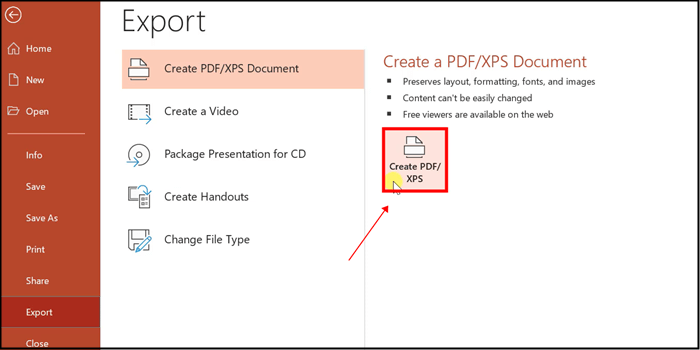
Wenn Sie zum Exportieren der PowerPoint-Datei ein MacBook verwenden, können Sie „Cmd“ + „P“ auf Ihrer Tastatur drücken oder auf „Datei“ > „Drucken“ klicken.
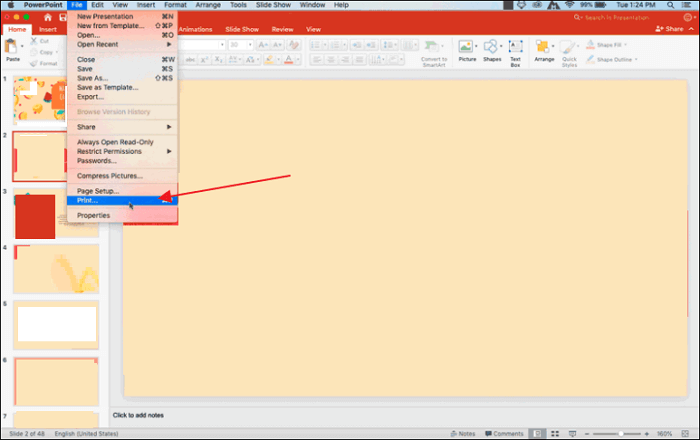
Schritt 3. Wenn das Fenster „Als PDF oder XPS veröffentlichen“ erscheint, können Windows-Benutzer auf die Schaltfläche „Option“ klicken, um die Einstellungen anzupassen. Es gibt zwei Optionen, auf die Sie achten sollten. Sie müssen „Handouts“ oder „Notizen“ aus dem Dropdown-Menü unter „Was veröffentlichen“ auswählen und das Kontrollkästchen vor „Kommentare einschließen“ aktivieren. Vergessen Sie nicht, auf „OK“ zu klicken, um die vorgenommenen Änderungen zu bestätigen.
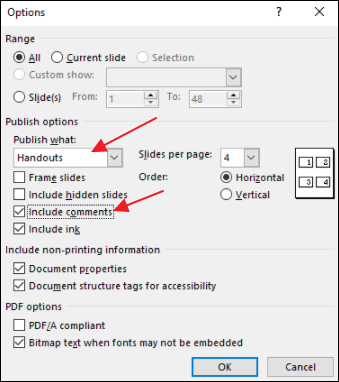
Mac-Benutzer müssen „Notizen“ aus dem Dropdown-Menü hinter „Layout“ auswählen. Anschließend können Sie eine geeignete Ausrichtung für Ihr PDF auswählen. Unten links können Sie „Als PDF speichern“ wählen.
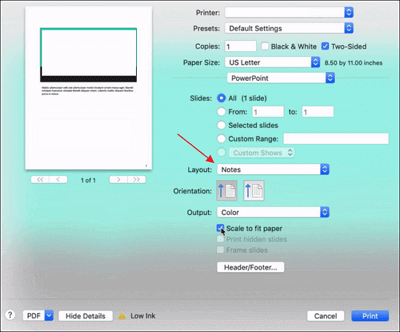
Schritt 4. Sobald Sie mit den oben genannten Vorgängen fertig sind, sollten Windows-Benutzer auf der Schnittstelle „Als PDF oder XPS veröffentlichen“ auf die Schaltfläche „Veröffentlichen“ klicken, um den Konvertierungsprozess zu starten. Für Mac-Benutzer müssen Sie auf die Schaltfläche „Drucken“ tippen, um die Arbeit zu erledigen.
So speichern Sie mit einfachen Klicks als PDF auf dem Mac [2022-Tutorial]
Sehen Sie sich das neueste Tutorial zum Speichern als PDF auf dem Mac mit einfachen Klicks im Jahr 2022 an!

So konvertieren Sie PPT in PDF und fügen Kommentare unter Windows/Mac hinzu
Die oben besprochenen Methoden eignen sich für diejenigen, die Microsoft PowerPoint bereits auf ihrem Windows-PC oder MacBook installiert haben. Was nicht ignoriert werden kann, ist, dass einige von Ihnen dies möglicherweise nicht herunterladen und auf Ihren Geräten installieren, sodass die oben genannten Möglichkeiten nicht verfügbar sind. In dieser Situation können Sie stattdessen einige hervorragende PDF-Konverter verwenden.
1. EaseUS PDF Editor – Konvertieren Sie PPT in PDF und fügen Sie Kommentare unter Windows hinzu
Wenn es um den leistungsstarken PDF-Editor für Windows geht, dürfen Sie den EaseUS PDF Editor nicht verpassen. Diese PDF-Software wurde zum Erstellen, Bearbeiten und Konvertieren von PDFs entwickelt und kann daher als All-in-One-Tool betrachtet werden, mit dem Sie PDF-Dateien in vielerlei Hinsicht bearbeiten können.
Mit dieser Software stehen Ihnen zwei Methoden zum Erstellen von PDFs zur Verfügung: Erstellen Sie ein leeres PDF von Grund auf und konvertieren Sie Dateien in anderen Formaten in PDF. Beispielsweise können Sie durch Konvertieren eine PDF-Datei aus dem PPT-Dokument erhalten, und diese Software kann die Qualität der Bilder in Ihren PowerPoint-Folien weitestgehend beibehalten.
Obwohl diese Software die Konvertierung von PPT in PDF mit Notizen nicht unterstützt, bietet sie Ihnen Tools zum mühelosen Hinzufügen von Anmerkungen und Kommentaren zu PDF. Sie müssen nur auf die Schaltfläche „Erstellen“ in der oberen Symbolleiste klicken und „Aus Datei“ auswählen, das PPT-Dokument auswählen, das Sie konvertieren möchten, und auf „Öffnen“ tippen. Einige Sekunden später können Sie ein PDF erhalten, das aus den PowerPoint-Folien konvertiert wird. Jetzt können Sie die folgenden Schritte ausführen, um Notizen im PDF-Format zu machen.
Detaillierte Schritte zum Erstellen von Notizen zu PDFs mit EaseUS PDF Editor:
Schritt 1. Starten Sie EaseUS PDF Editor und klicken Sie auf die Schaltfläche „Öffnen“, um die PDF-Datei zu importieren, der Sie Kommentare/Notizen/Lesezeichen hinzufügen möchten.

Schritt 2. Im nächsten Fenster sehen Sie die Schaltflächen „Kommentar“ und „Notizen“. Sie können auch links auf die Schaltflächen „Lesezeichen“ und „Suchen“ klicken, um ein Lesezeichen hinzuzufügen oder Inhalte aus der PDF-Datei zu durchsuchen.
Wenn Sie Ihr PDF hervorheben oder die Hervorhebung daraus entfernen möchten, können Sie auch das kleine Pinselsymbol auf der linken Seite auswählen. Um Linien/Pfeile hinzuzufügen, klicken Sie auf das Stiftsymbol.
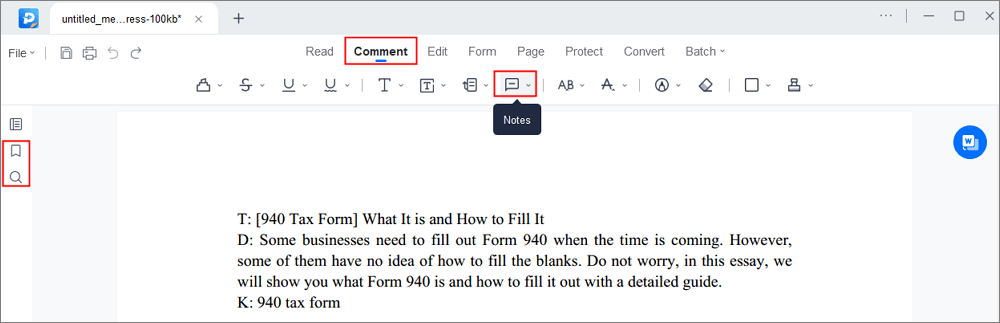
Schritt 3. Nach der Bearbeitung können Sie auf „Datei“ > „Speichern unter“ klicken, um die bearbeitete PDF-Datei auf Ihrem Computer zu speichern.

So speichern Sie Notizen als PDF auf iPhone/iPad/Mac im Jahr 2022
Erfahren Sie, wie Sie im Jahr 2022 Notizen als PDF auf dem iPhone/iPad/Mac speichern!

2. pdfFiller – Konvertieren Sie PPT in PDF und fügen Sie Kommentare auf dem Mac hinzu
Wenn Sie eine PowerPoint-Datei in PDF konvertieren und Kommentare und Notizen hinzufügen möchten, sind Online-Tools zur PDF-Konvertierung und -Bearbeitung wunderbare Optionen, da Sie sowohl Zeit als auch Speicherplatz sparen können. Unter den zahlreichen Online-Tools ist pdfFiller ein benutzerfreundliches. Sie können Ihre PPT-Datei ganz einfach auf den Server hochladen, ohne sich Gedanken über die Sicherheit der Daten machen zu müssen, da dieses Online-Tool die Daten verschlüsselt und für deren Sicherheit sorgt.
Wenn das PPT-Dokument hochgeladen ist, bietet Ihnen das Online-Tool verschiedene Möglichkeiten, die Datei frei zu bearbeiten. Sie können beispielsweise einige Wörter aus der PDF-Datei schwärzen, um vertrauliche Informationen zu verbergen, einige Sätze hervorheben, um sie hervorzuheben, und ohne Aufwand Linien oder Formen in die Datei zeichnen. Es unterstützt auch das Hinzufügen von Kommentaren zu PDFs und das Tool zählt, wie viele Kommentare Sie hinzugefügt haben.
Detaillierte Schritte zum Erstellen von Notizen in PDFs mit pdfFiller:
Schritt 1. Öffnen Sie die Website von pdfFiller und tippen Sie auf „Nach einem Dokument auf Ihrem Computer suchen“. Sie können eine PPT-Datei von Ihrem Mac auswählen und diese wird auf den Server hochgeladen.
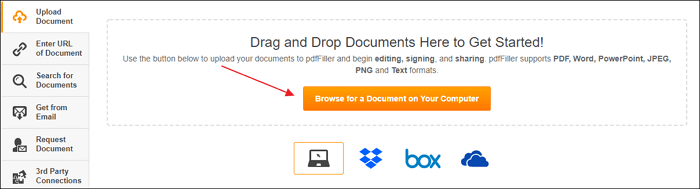
Schritt 2. Anschließend können Sie auf das Symbol „Kommentare“ klicken, um das Tool zu aktivieren. Sie müssen auf die Stelle klicken, an der Sie die Kommentare hinzufügen möchten. Wenn das Textfeld angezeigt wird, können Sie die Notizen eingeben, die Sie hinzufügen möchten.
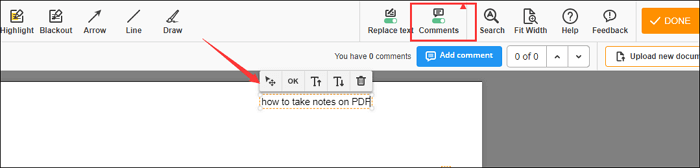
Schritt 3. Wenn Sie mit der Bearbeitung fertig sind, klicken Sie oben rechts auf die Schaltfläche „Fertig“. Es stehen Ihnen viele Optionen zur Verfügung, und Sie können „PDF“ unter „DOKUMENT SPEICHERN UNTER“ auswählen.
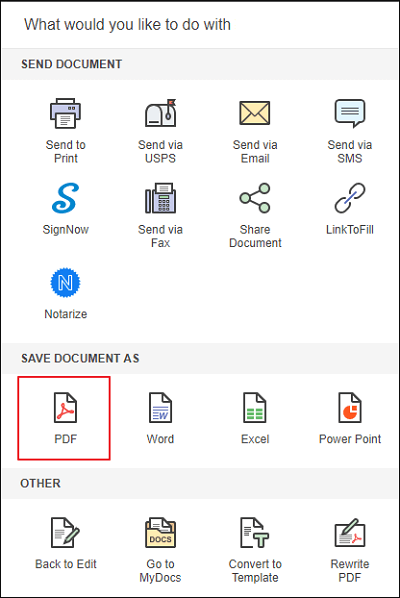
Beachten Sie, dass Sie ein Konto erstellen müssen, um die bearbeitete Datei zu speichern. Machen Sie sich keine Sorgen, Sie erhalten eine 30-tägige kostenlose Testversion.
Das Fazit
In diesem Beitrag können Sie aus allen verfügbaren Methoden die am besten geeignete finden, unabhängig davon, ob Sie Widnows oder Mac-Benutzer sind. Sie können die PPT-Dokumente mit Microsoft PowerPoint direkt als PDF mit Notizen speichern. Außerdem ist es möglich, PPT in PDF zu konvertieren und mit PDF-Editoren wie EaseUS PDF Editor und pdfFiller Kommentare hinzuzufügen.
EaseUS PDF Editor eignet sich sehr gut für unerfahrene Benutzer, die einen Windows-PC verwenden. Diese voll ausgestattete Software kann Ihnen dank ihrer einfachen Benutzeroberfläche beim einfachen Bearbeiten oder Konvertieren von PDFs helfen.
Weitere Artikel & Tipps:
-
Hinzufügen und Ändern der Hintergrundfarbe in Google Doc
![author-Maria]() Maria / 2025-08-26
Maria / 2025-08-26 -
So konvertieren Sie Pages in Docx [7 Methoden für Sie]
![author-Maria]() Maria / 2025-08-26
Maria / 2025-08-26
-
Nicht verpassen: Die 5 besten Online-PDF-Passwortentferner
![author-Maria]() Maria / 2025-09-17
Maria / 2025-09-17 -
Kennzeichnen von PDF-Dateien in Adobe und seinen Alternativen
![author-Maria]() Maria / 2025-08-26
Maria / 2025-08-26

EaseUS PDF Editor
- Den Bildschirm mit Audio aufnehmen
- Die Webcam aufnehmen
- Die PC-Spiele reibungslos aufnehmen
Hot Artikel